22邮政投递手持智能终端应用系统操作手册.docx
《22邮政投递手持智能终端应用系统操作手册.docx》由会员分享,可在线阅读,更多相关《22邮政投递手持智能终端应用系统操作手册.docx(15页珍藏版)》请在冰豆网上搜索。
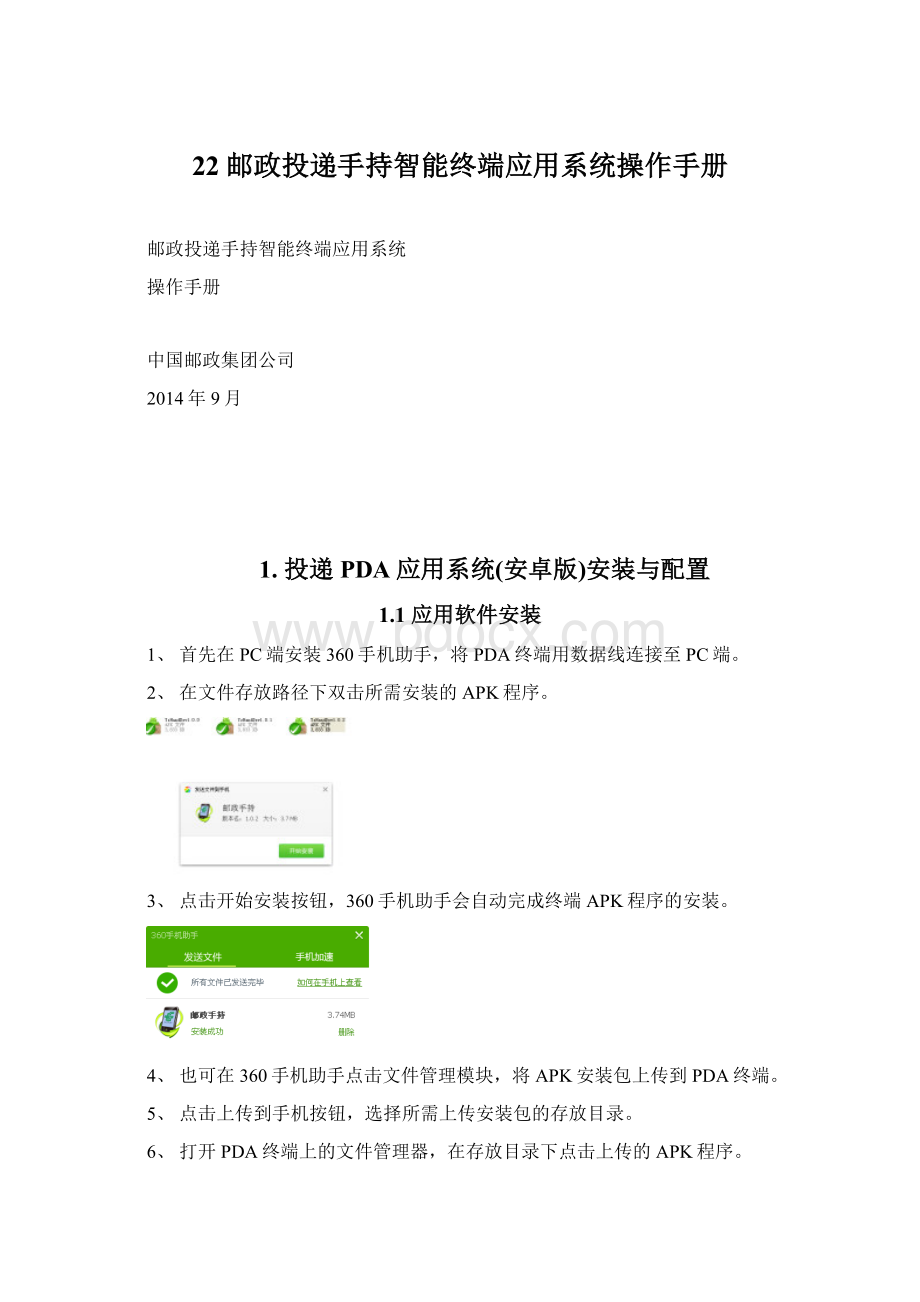
22邮政投递手持智能终端应用系统操作手册
邮政投递手持智能终端应用系统
操作手册
中国邮政集团公司
2014年9月
1.投递PDA应用系统(安卓版)安装与配置
1.1应用软件安装
1、首先在PC端安装360手机助手,将PDA终端用数据线连接至PC端。
2、在文件存放路径下双击所需安装的APK程序。
3、点击开始安装按钮,360手机助手会自动完成终端APK程序的安装。
4、也可在360手机助手点击文件管理模块,将APK安装包上传到PDA终端。
5、点击上传到手机按钮,选择所需上传安装包的存放目录。
6、打开PDA终端上的文件管理器,在存放目录下点击上传的APK程序。
7、根据系统提示完成APK程序的安装。
1.2开启GPS功能
1、从屏幕顶部下拉,找到“设置”按钮。
2、进入到系统设置界面,向下拖动找到位置服务,如下图:
3、点击上图“位置服务”进入位置服务设置界面。
4、点击上图GPS卫星列右边方框,这样GPS卫星定位功能开启了。
1.3系统登录
1、输入员工编号。
2、输入员工密码。
3、点击“设置”按钮可以设置服务器IP和端口,如下图:
4、点击“设置”按钮保存返回。
5、点击“登录”按钮登录系统。
1.4用户配置
1、如用户未做过机构映射,登录后会弹出映射界面,进行相关机构员工映射
2、输入对应功能模块的员工编号和员工密码
3、点击确认按钮完成映射验证,成功后进入功能主菜单。
4、用户进入系统后可在终端管理-用户系统映射中对映射关系进行映射或修改。
2.投递PDA应用系统日常操作-电子化投递网点
2.1日常处理流程
2.2系统操作步骤
2.2.1系统登录
图1、设置界面
操作提醒:
1、要进入普邮投递系统首先要对投递班次和段道进行设置,
2、先输入班次信息,如果该员工有排班信息则将段道信息带回,如果没有排班信息则需要输入一个段道进行排班。
图2、投递模块主界面
投递模块主界面如图:
1、趟车交接2、邮件接收3、邮件下段4、大宗邮件设置5、投递清单下载6、投递预约7、邮件归班登记8、回执登记9、辅助功能
2.2.2趟车交接
功能:
实现趟车总包交接。
图3、趟车交接界面
操作提醒:
跟趟车交接时,扫描要交接的总包条码进行趟车交接,如图3所示。
2.2.3邮件接收
功能:
邮件进口接收
图4总包详情勾挑
图5
操作提醒:
1.逐件接收,扫描邮件条码,在界面上生成邮件号码。
注:
邮件号码必须先做待接收邮件信息下载。
2.总包接收,扫描总包条码,将该总包号将邮件全部下载如(图4),根据实物选择要接收的邮件号码。
点击确定返回到邮件接收勾挑界面如(图5)。
注:
邮件号码可以不在待接收邮件信息里。
3.点击上传按钮,如果登入的员工角色是内勤,邮件将不做下段处理,如果投递员角色则将该批邮件全部下段到该投递员段道。
2.2.4邮件下段
功能:
邮件逐件勾挑下段
图6、勾核任务界面—新增任务
图7、勾核任务界面
图8、勾核上传
操作提醒:
1.如(图7)所示,在勾核任务界面点击新增按钮,输入邮件总数点设置按钮实现新增任务功能,并返回勾核任务界面,在界面上会显示新增的任务详情。
2.如果对新增的任务有操作失误时,可按删除按钮对该任务进行删除
3.在勾核任务界面上点击你要的任务,进入勾核上传界面如(图8),扫描邮件号码在界面上生成邮件编号。
4.点击上传按钮将邮件下段信息上传到生产端。
注:
这边下段是根据图1进入主菜单时设置段道信息
2.2.5大宗邮件设置
功能:
将零星邮件设置成大宗邮件。
注:
需先在投递生产系统上先做平衡合拢
图9
操作提醒:
1.输入清单号和大宗地址。
2.扫描要设置成大宗的邮件号码,在界面上生成邮件编号。
3.点击提交,邮件将设置成大宗邮件
2.2.6投递清单下载
功能:
投递清单数据的下载。
用于归班登记
图10、投递清单查询
图11、清单明细下载
操作提醒:
1、进入投递清单下载界面,默认会下载当天当班投递清单信息如图10。
2、点击清单记录进入清单明细界面查看邮件详情如图11。
3、确认信息无误后点击下载按钮完成清单数据下载。
重复下载会覆盖原投递日期对应记录。
注:
下载投递清单信息,默认下载该段道的全部投递清单信息,如图11,不仅下载界面上的3封邮件,其他零星邮件也会一并下载。
2.2.7邮件归班登记
功能:
归班邮件信息登记、回执登记等业务的处理,实时反馈给投递生产系统
图12、邮件反馈界面
图13、预约再投界面
操作提醒:
1.在邮件反馈界面输入或扫描邮件号码在菜单中选择反馈内容
2.如果是他人代收的话要对代收人信息做一些登记
3.如果选择预约再投,要做一个信息登记,如图13所示,对基本信息进行填写,填写完成确认无误后点击确定。
4.如果选择其他菜单,进入其他界面,选择你的回馈内容
2.2.8回执登记
图14、回执回收界面
操作提醒:
1、把光标定位在邮件号码栏扫描邮件号码或直接手动输入,再把光标定位在回执号码栏扫描回执号码或直接手动输入,输入完成确认无误后选择回执种类,最后选择回执类型进行反馈。
2、如果选择的是预约回收,会弹出时间窗口让你设置,其他的会弹出消息窗口提示处理结果。
2.2.9电话预约投递
图15、投递预约界面
操作提醒:
1、扫描邮件在界面上显示邮件信息,点击联系电话按钮,拨打收件人电话进行投递预约,PDA会记录本次拨号时间及时长。
2、确认预约后在菜单栏选着本班可投菜单选择进行预约时间设置。
3、选择其他处理菜单进入邮件反馈界面。
4、如果信息有错的话可以点击信息修改菜单进入修改界面,对客户姓名、联系地址、联系电话等做修改。
2.2.10邮件接收处理情况
功能:
实现查看邮件接收处理情况
图16、邮件接收处理情况查询界面
操作提醒:
进入界面可查看邮件接收处理情况,,显示刚才接收的5封邮件,如图16。
2.2.11归班数据上传
图17、数据上传结果界面
图18、数据上传详细界面
操作提醒:
1.开启离线反馈模式时,会生成未上传数据。
2.投递员可在归班后进入数据上传界面查看未上传的数据信息。
3.点击数据类型查看对应的数据明细,点击全部上传按钮对数据进行上传。
2.2.12邮件查询
图19、邮件查询界面
通过扫描或直接输入邮件号码,可以得到该邮件的详细信息,查看邮件的处理过程。
3.投递PDA应用系统-非电子化投递网点
3.1系统登录
图22、设置界面
操作提醒:
要进入非联网点模块首先要对投递班次和段道进行设置,填写完成后点击设置按钮进行设置并进入主界面。
图23、非联网点主界面
非联网点主界面主要有1、邮件接收2、邮件归班登记3、邮件查询等功能菜单。
3.2邮件接收
功能:
邮件进口接收
图24总包详情勾挑
图25
操作提醒:
1.逐件接收,扫描邮件条码,在界面上生成邮件号码。
注:
邮件号码必须先做待接收邮件信息下载。
2.总包接收,扫描总包条码,将该总包号将邮件全部下载如图24,根据实物选择要接收的邮件号码。
点击确定返回到邮件接收勾挑界面如图25。
注:
邮件号码可以不在待接收邮件信息里。
3.点击上传按钮。
3.3邮件反馈
功能:
归班邮件信息登记、回执登记等业务的处理,实时反馈给投递生产系统
图26、邮件反馈界面
图27、预约再投界面
操作提醒:
1.在邮件反馈界面输入或扫描邮件号码在菜单中选择反馈内容
2.如果是他人代收的话要对代收人信息做一些登记
3.如果选择预约再投,要做一个信息登记,如图27所示,对基本信息进行填写,填写完成确认无误后点击确定。
4.如果选择其他菜单,进入其他界面,选择你的回馈内容
3.4邮件查询
功能:
查询邮件的实时状态。
操作提醒:
输入或扫描邮件号码,点击“查询”按钮查询数据。